Mündəricat
Sütunlar Google Cədvəldə istənilən cədvəlin əsas vahidlərindən birini təmsil edir. Buna görə də elektron cədvəlinizdə onları manipulyasiya etməyin bütün mümkün yollarını bilmək çox vacibdir.
Google Cədvəldə sütunları seçin
Sütunla heç nə etməzdən əvvəl onu seçməlisiniz. Onun başlığına (hərfli boz blok) klikləyin və kursor ilk xanaya qoyularkən bütün sütun avtomatik seçiləcək:

Birdən çox seçə bilərsiniz eyni üsuldan istifadə edərək bitişik sütunlar. Birinci sütunun başlığına klikləyin və siçanı digər sütun hərflərinin üzərinə sürükləyin:
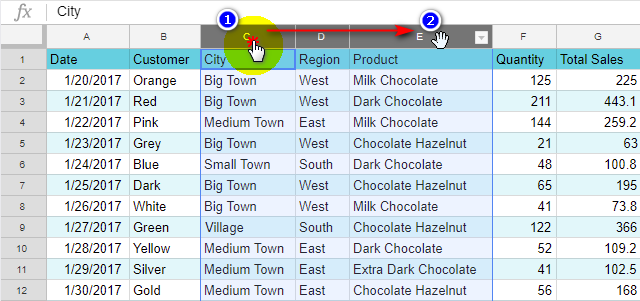
İndi sütun hazırdır, onunla işləməyə başlayaq.
Google Cədvəldə sütunları necə silmək və əlavə etmək olar
Bir sütunla edə biləcəyiniz ən asan şey onu silmək və yenisini əlavə etməkdir. Cədvəldə bunu etməyin üç asan yolu var.
- Sütun başlığının sağ tərəfində üçbucaqlı düyməyə klikləyin və açılan menyudan Sütunu sil seçimini edin. görünəcək seçimlərin aşağı siyahısı:
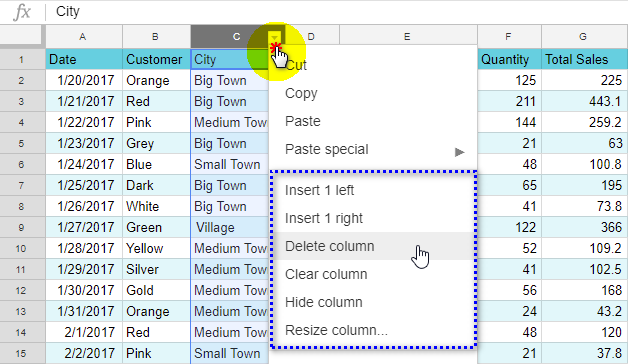
Bir neçə sütun seçdiyiniz halda, seçim A - D sütunlarını sil adlanacaq.
İpucu. Açılan siyahı "A - D" əvəzinə seçdiyiniz sütunların adlarını göstərəcək.
Yuxarıdakı skrinşotlarda qeyd etdiyiniz kimi, açılan menyu nəinki imkan verir Google Cədvəldə sütunları silmək, lakin boş olanları daxil etmək üçünseçilmiş sütunun sağında və ya solunda.
İpucu. Google həmişə seçdiyiniz qədər sütun əlavə etməyi təklif edir. Yəni, 3 sütun seçsəniz, seçimlər "3 sola daxil edin" və "3 sağa daxil edin" qeyd edəcək.
Qeyd. Cədvəliniz yeni sütunlar əlavə etməkdən imtina edir? Səbəbini öyrənin.
- Onları idarə etmək üçün sütunları daim vurğulamağa ehtiyac yoxdur. Bunun əvəzinə Google Cədvəl menyusundan istifadə edə bilərsiniz.
Kursoru lazım olan sütunun istənilən xanasına qoyun və Düzenlə > Sütunu silin :
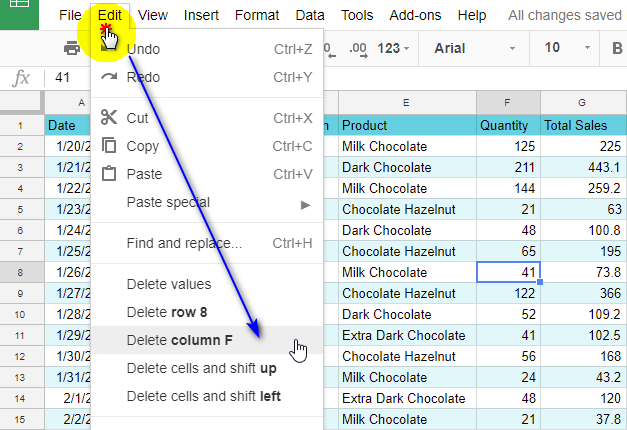
Google Cədvəldə sola sütun əlavə etmək üçün Daxil et > Sütun sola , onu sağa əlavə etmək üçün - Daxil et > Sağ sütun :
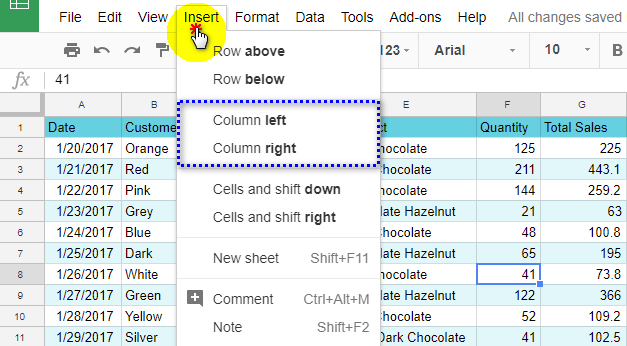
- Başqa bir üsul xana kontekst menyusundan istifadə edir. Kursorun lazım olan sütunun xanasında olduğuna əmin olun, həmin xanaya sağ klikləyin və ya Daxil et və ya Sütunu sil seçimini edin:
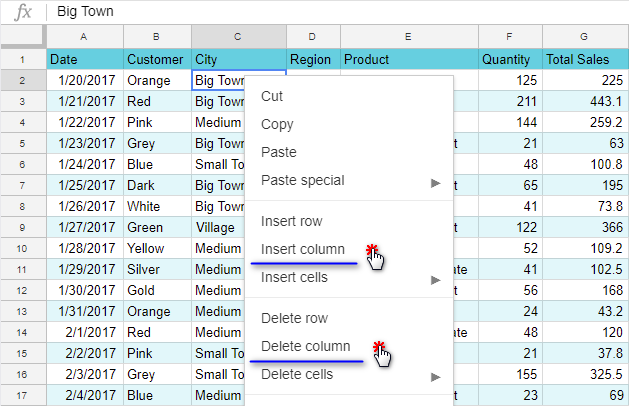
Qeyd. Bu seçim həmişə Google Cədvəldə seçilmişin soluna sütunlar əlavə edəcək.
- Və nəhayət, burada birdən çox bitişik olmayan sütunu silməyin bir yolu var.
Ctrl düyməsini basıb saxlayaraq sütunları vurğulayın, sonra onlardan hər hansı birini sağ klikləyin və kontekst menyusundan Seçilmiş sütunları sil seçimini edin:
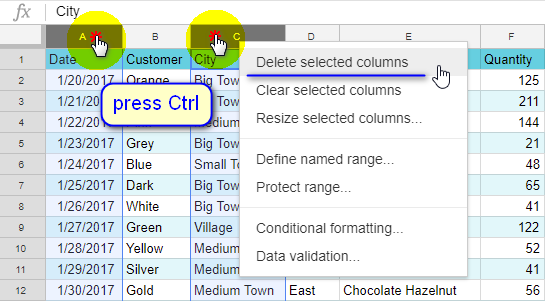
Beləliklə, siz Google Cədvəlinizə bir sütun (və ya bir neçə) əlavə etmisiniz, bir və ya bir neçəsini burada və orada silmisiniz. Növbəti nə olacaq?
İpucu. Sütunları əlavə etməyin yolları vardigər cədvəllərdən əlaqəli məlumatlar. Onları bu təlimatda öyrənin.
Google Cədvəldə sütunların ölçüsünü necə dəyişmək olar
Cədvəl xanasına məlumat daxil edərkən, sütunun dəyərləri göstərmək üçün kifayət qədər geniş olduğundan əmin olmalısınız. Və çox güman ki, onu genişləndirməli və ya daraltmalı olacaqsınız.
- Bunu etmənin bir yolu kursoru sütun başlıqları arasında hər iki tərəfi göstərən oxa çevrilənə qədər gətirməkdir. Sonra siçanı basıb saxlayın və ölçüsünü dəyişmək üçün onu sola və ya sağa dartın.
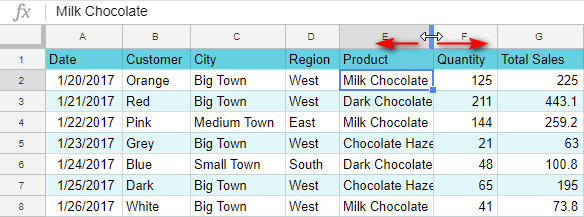
- Daha asan bir yol var - Google Cədvəldə sütun enini sizin üçün avtomatik uyğunlaşdırın. Sütunu əl ilə tənzimləmək əvəzinə, onun sağ kənarına iki dəfə klikləyin. Sütun ölçüsü avtomatik olaraq dəyişdiriləcək ki, ən böyük verilənlər toplusu görünsün.
- Başqa seçim isə sütunun açılan menyusundan istifadə etməkdir:
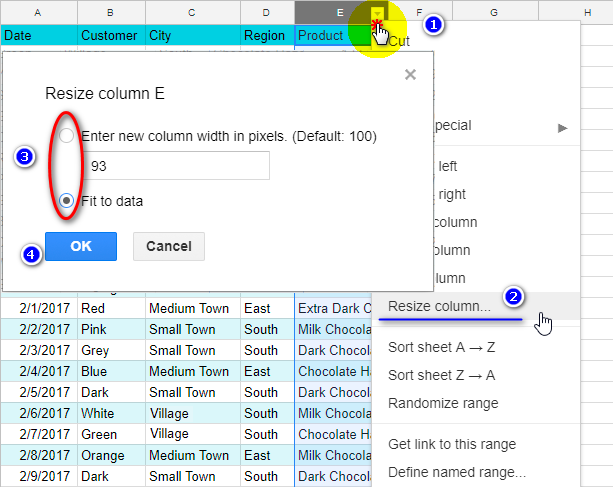 Həmçinin bax: Düstur nümunələri ilə Google Cədvəldə SUMIF
Həmçinin bax: Düstur nümunələri ilə Google Cədvəldə SUMIFSeçimlər siyahısını klikləməklə açın. sütun hərfinin sağında üçbucaqlı düyməni basın və Sütunun ölçüsünü dəyişdirin seçin. Sonra, ya lazım olan eni piksellərlə göstərin, ya da Google-a eni məlumatlarınıza uyğunlaşdırın.
Qeyd. Nəzərə alın ki, sütun enini piksellərlə göstərsəniz, bəzi məlumatlarınız qismən gizlənə bilər və ya əksinə, sütun çox genişlənəcək.
İndi əsasları bilirsiniz. sütunlarla işləmək. Başqa fəndlər bilirsinizsə, zəhmət olmasa aşağıdakı şərhlərdə bizimlə paylaşın! Növbəti dəfə biz Google-da sütunları necə köçürməyi, birləşdirməyi, gizlətməyi və dondurmağı müzakirə edəcəyikVərəqlər.

